Revo SOLO se configura como una cuenta para todos los puntos de venta como Establecimientos (si tienes varios).
VISTA GENERAL
1. Accede al back-office de Revo SOLO.
2. Ve a ESTABLECIMIENTOS.
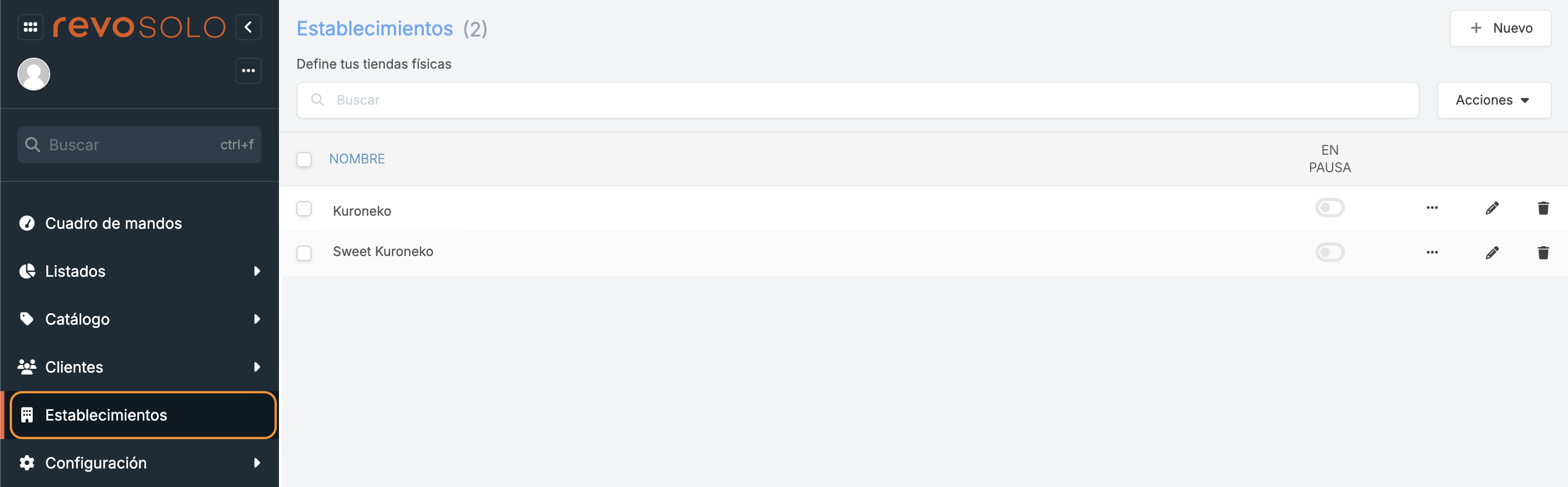
-
+ Nuevo: Crea un nuevo establecimiento. Si solo tienes uno, edita la configuración del establecimiento predeterminado.
-
: Busca establecimientos.
-
Acciones: Realiza acciones en establecimientos seleccionados.
-
: Selecciona establecimientos.
-
Nombre: Nombre del establecimiento.
-
En Pausa: Pausa los pedidos online.
-
: Accede a:
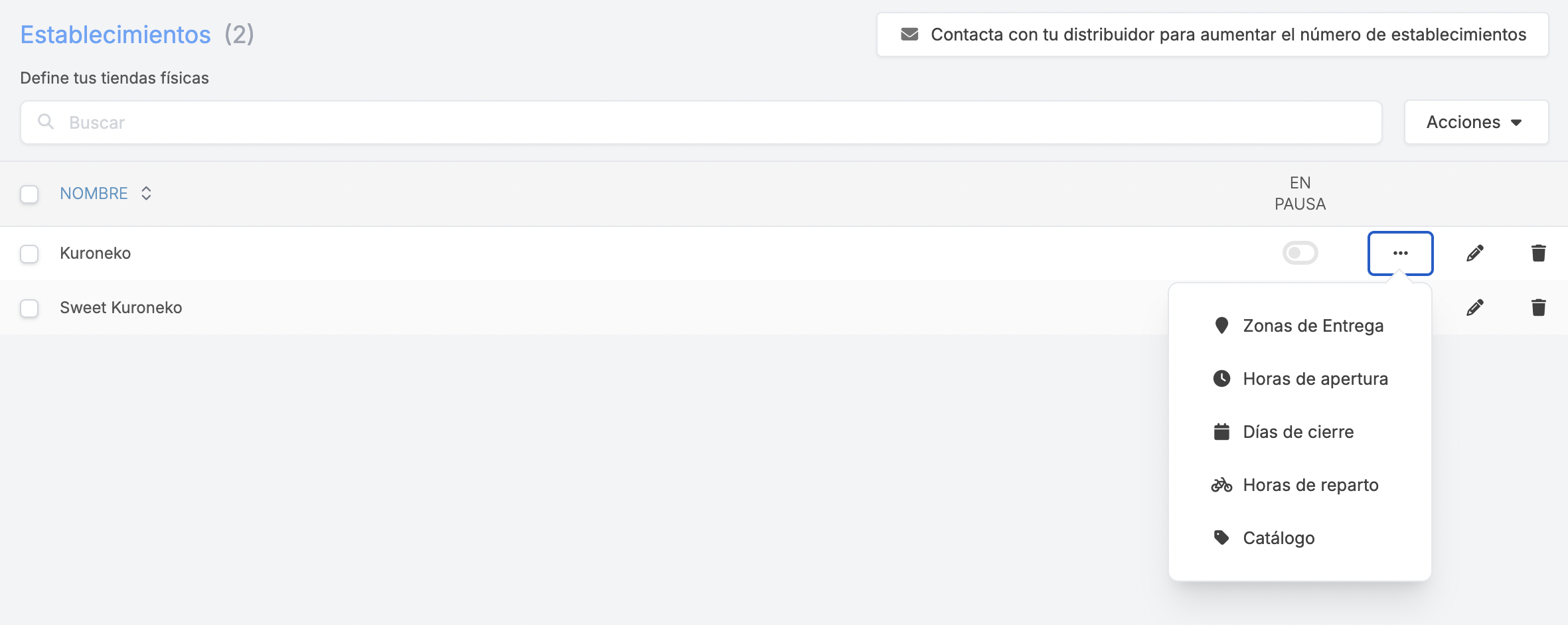
-
Zonas de entrega: Accede para configurar los polígonos. Aprende cómo aquí.
-
Horas de apertura: Accede para configurar horarios.
Los horarios no pueden sobrepasar de las 23:59. Por ejemplo: se abren los sábados de 10:00 hasta las 00:30. Se deberá configurar un horario de 10:00:00 a 23:59:00 los sábados y otro de 00:00:00 a 00:30:00 los domingos.
-
Días de cierre: Selecciona que días permanecerá cerrado el establecimiento.
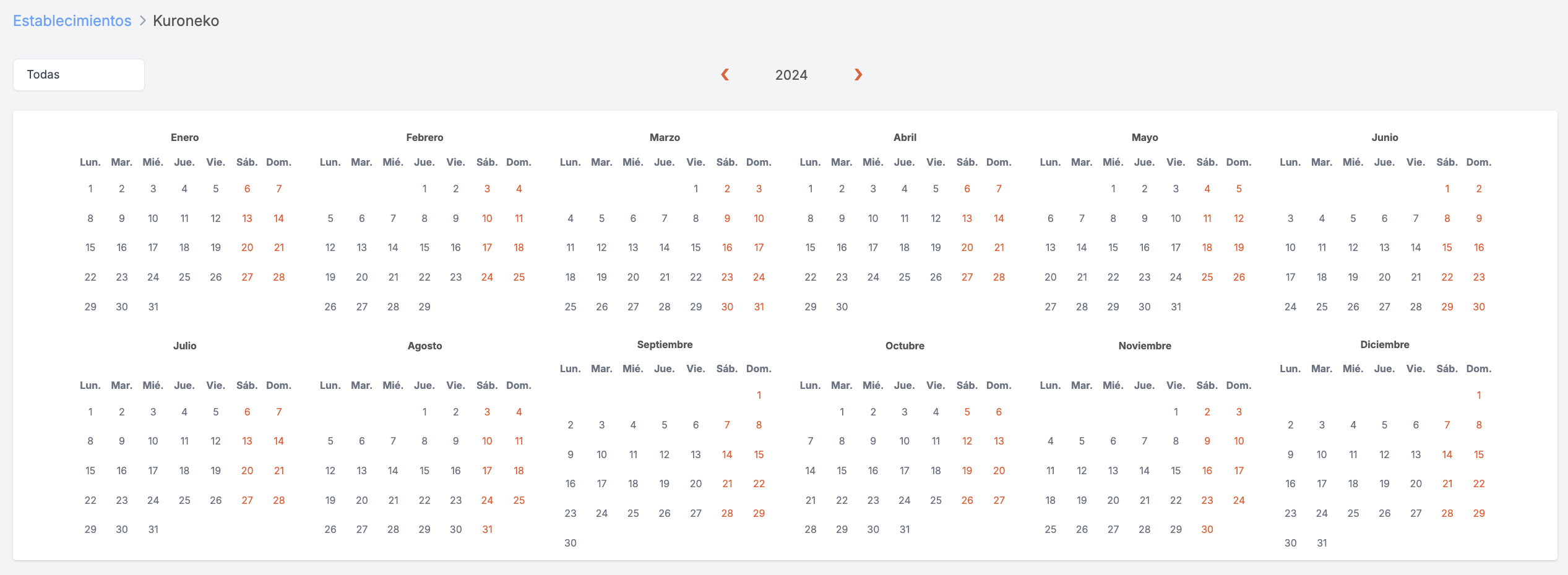
-
Horas de Reparto: Accede para configurar horarios de reparto.
-
Catálogo: Accede para configurar el catálogo de un establecimiento en concreto.
-
-
: Edita la configuración.
-
: Elimina el establecimiento.
CONFIGURACIÓN DEL ESTABLECIMIENTO
- LOCALIZACIÓN:
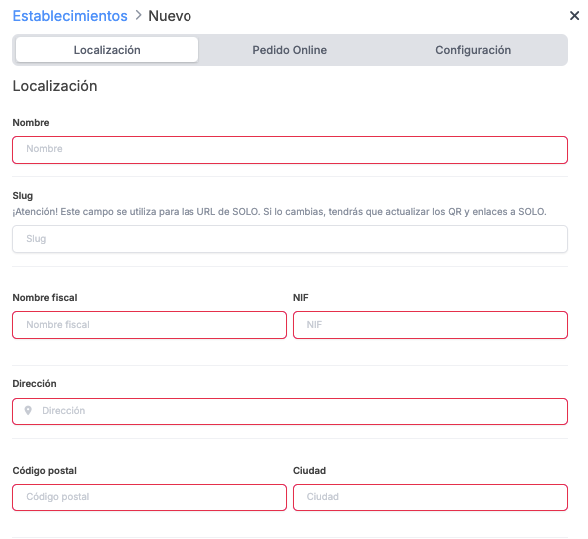
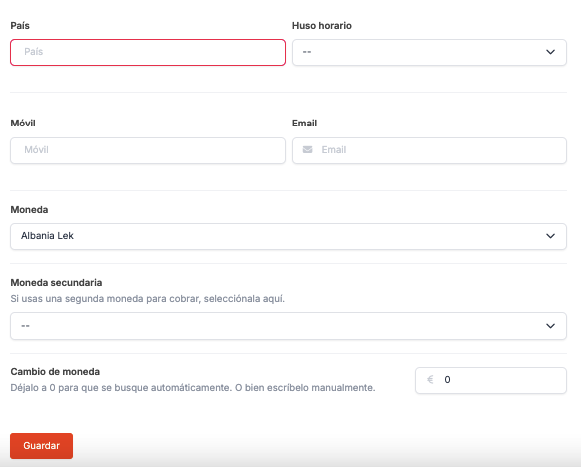
Rellena los datos del establecimiento.
-
Slug: Se usa para las URL de SOLO. Si lo cambias, actualiza los QR y enlaces que tengas en el local.

- PEDIDO ONLINE:

-
Pedido Online: Habilita pedidos online.
-
Agencia de reparto: Asigna la agencia de reparto previamente creada en el módulo Agencia de reparto.
-
En pausa: Pausa pedidos online.
-
Minutos de recogida: Establece minutos entre el tiempo para preparar el pedido y que esté listo para recoger.
Se podrá configurar el tiempo que tarda el pedido en prepararse + el tiempo necesario para repartirlo a domicilio.
1. Configura los minutos de recogida.
2. Accede a Zonas de entrega.
3. Configura los Minutos de reparto (tiempo que tarda en repartirse a domicilio una vez preparado el pedido).
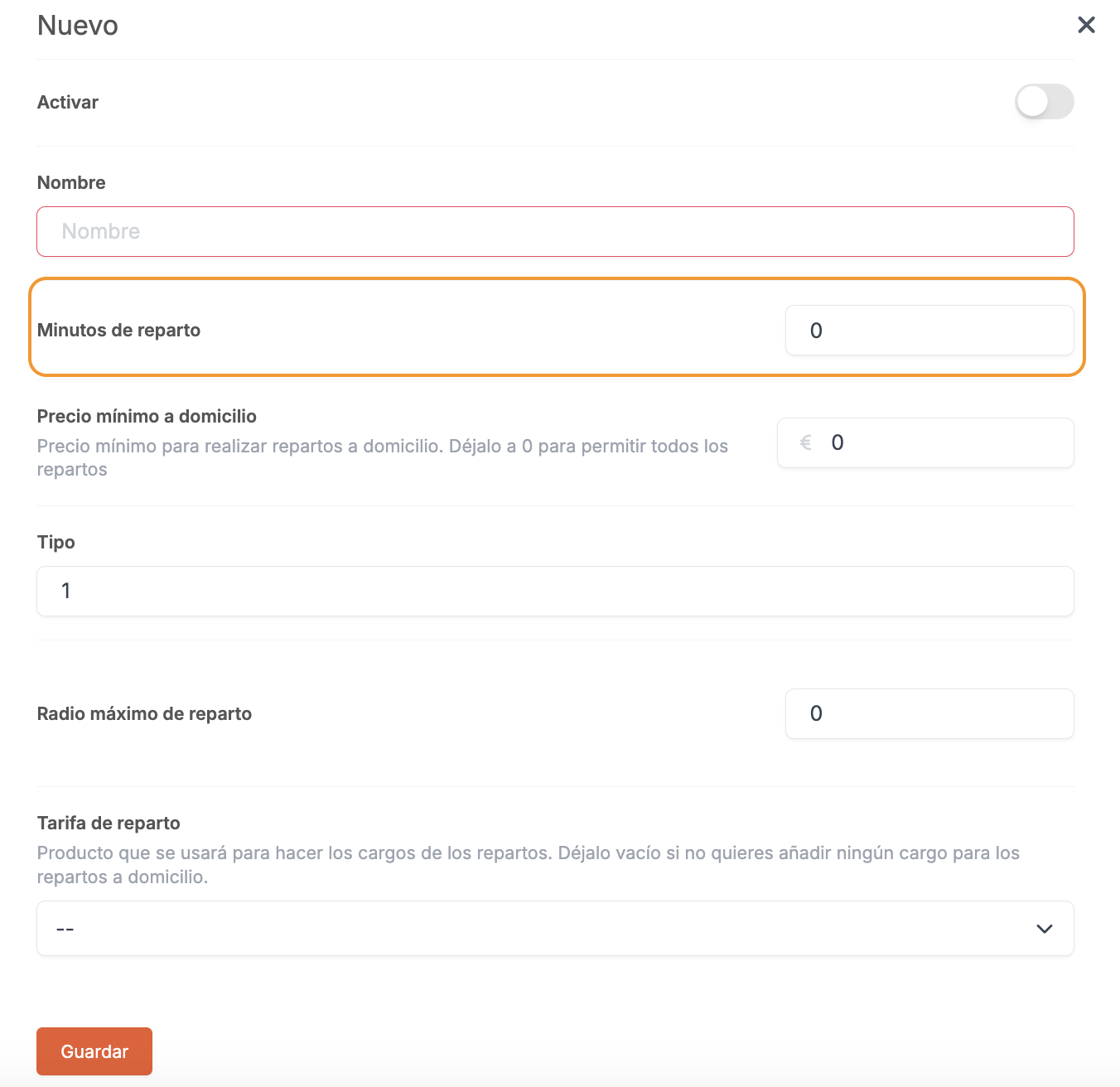
-
Horario de reparto: Activa para poder editar horarios de reparto desde la .
-
Costes adicionales: Añade un producto para cargos en el reparto. Previamente, se tendrá que crear la tarifa en el back-office de Revo XEF. Más información aquí.
- CONFIGURACIÓN:
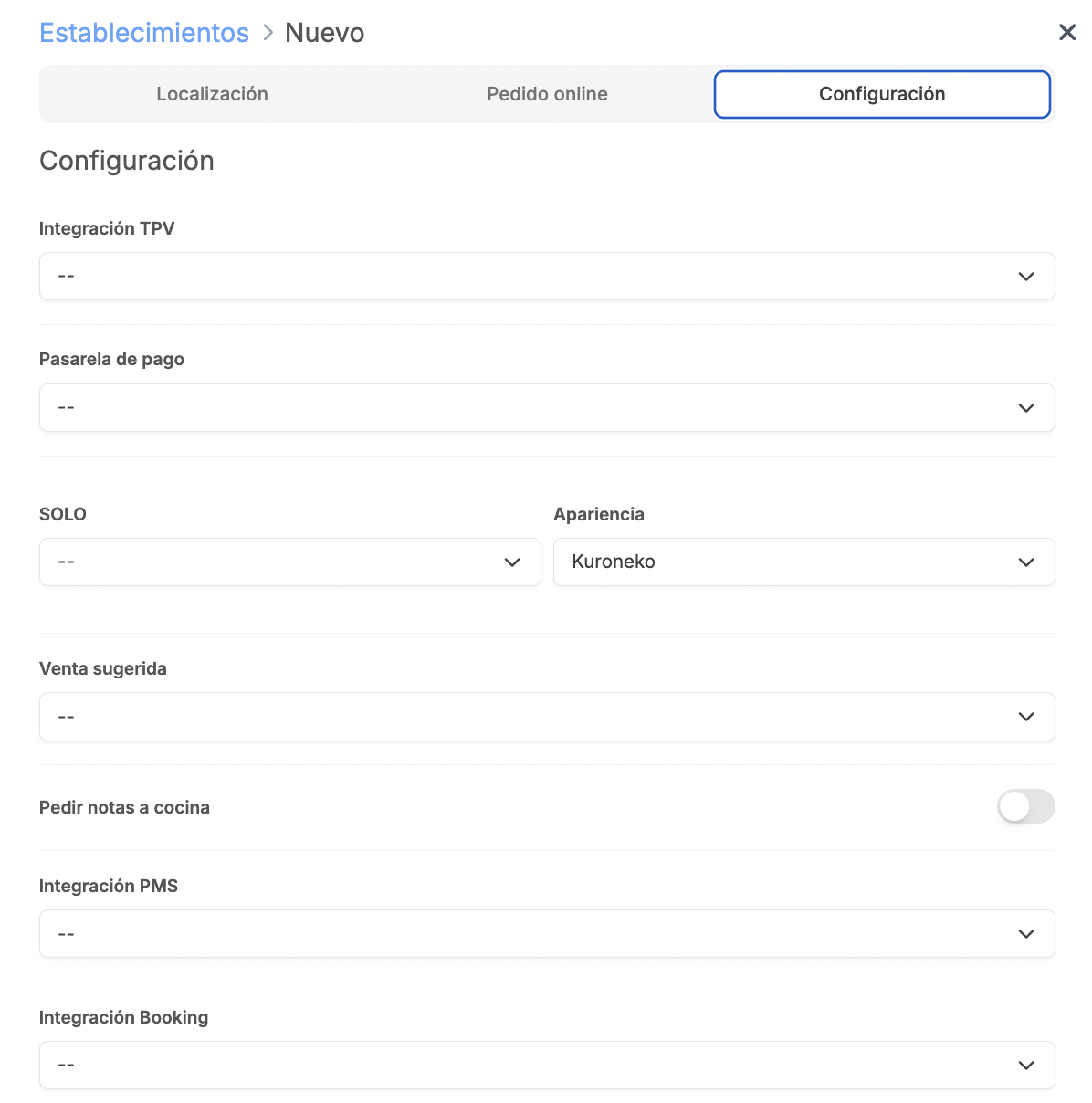
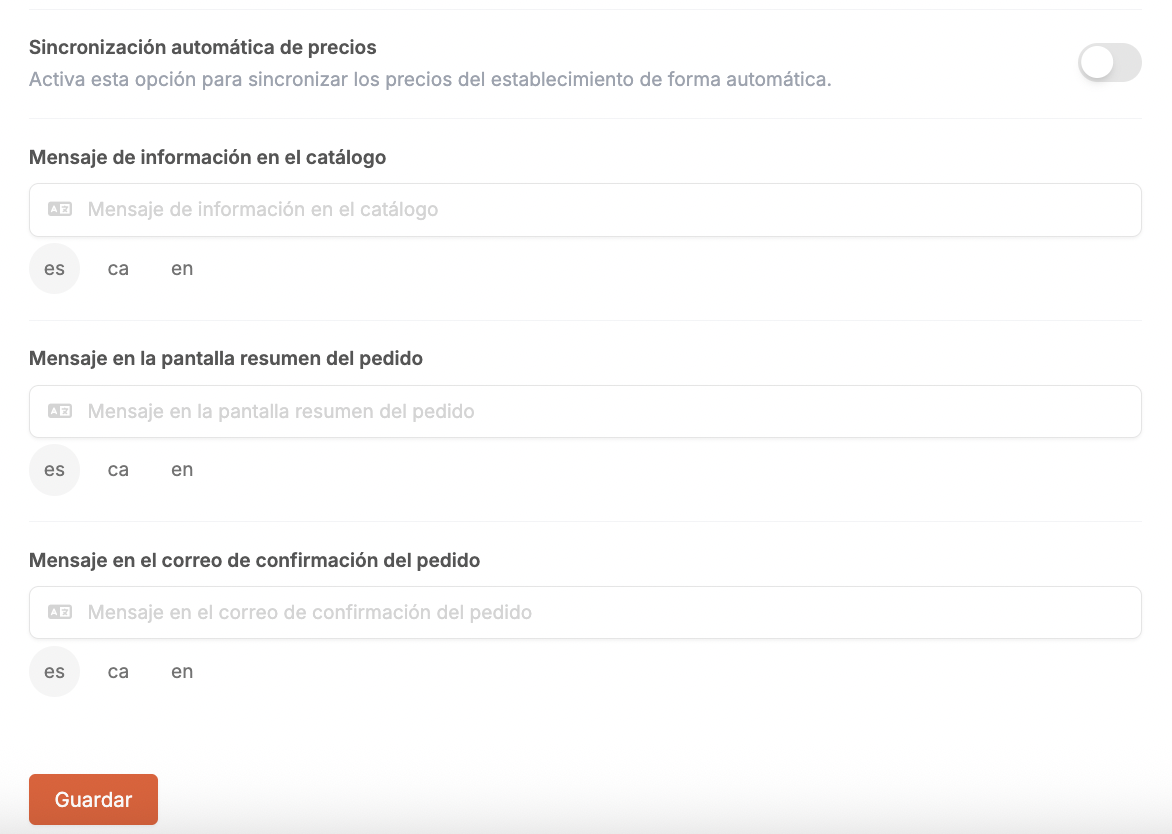
-
Integración TPV: Asigna el perfil TPV previamente creado en el módulo Integraciones TPV.
-
Pasarela de pago: Asigna la pasarela de pago previamente creada en el módulo Pasarelas de pago.
-
SOLO: Asigna el perfil de SOLO previamente creado en el módulo Solo.
-
Apariencia: Asigna el perfil de apariencia previamente creado en el módulo Apariencia.
-
Venta sugerida: Asigna el perfil de venta sugerida previamente creado en el módulo Ventas sugeridas.
-
Pedir notas a cocina: Activa envío de notas a cocina.
-
Integración PMS: Asigna el perfil de PMS previamente creado en el módulo Integraciones PMS.
-
Integración Booking: Asigna el perfil de booking previamente creado en el módulo Integraciones booking.
-
Sincronización automática de precios: Activa para sincronizar los precios del establecimiento de forma automática cuando se modifiquen en Revo XEF.
-
Horas de sincronización: Selecciona desde el desplegable las horas en las que quieres que se sincronicen los precios automáticamente.
Ten en cuenta que, si no seleccionas ninguna, no se sincronizarán los precios.
-
Mensaje en el catálogo: Añade un mensaje para el catálogo.
-
Mensaje en resumen del pedido: Añade un mensaje para el resumen del pedido.
-
Mensaje en correo de confirmación: Añade un mensaje para el correo de confirmación.
